
Как вести учет финансов с помощью электронных таблиц: простые шаблоны и инструкции для начинающих
Эффективный учет финансов: электронные таблицы для новичков
Управление личными финансами часто кажется сложной задачей, особенно когда сталкиваешься с множеством цифр и транзакций. Но не стоит пугаться! Электронные таблицы, такие как Google Sheets или Microsoft Excel, предлагают простой и эффективный способ контролировать свои доходы и расходы. Они позволяют визуализировать финансовую картину, выявлять области для экономии и планировать будущее. Даже если вы новичок, освоить базовые навыки работы с таблицами не составит труда. Давайте разберемся, как это сделать.
Почему стоит использовать электронные таблицы для учета финансов?
Электронные таблицы обладают рядом преимуществ перед традиционными методами, такими как ведение записей в блокноте или использование специализированных приложений:
- Гибкость: Вы сами определяете структуру таблицы, адаптируя ее под свои нужды.
- Автоматизация: Формулы позволяют автоматически рассчитывать суммы, остатки и другие показатели.
- Визуализация: Создание графиков и диаграмм помогает наглядно увидеть динамику доходов и расходов.
- Доступность: Google Sheets, например, позволяет получать доступ к своим данным с любого устройства, имеющего подключение к интернету.
- Бесплатность: Базовый функционал большинства табличных редакторов предоставляется бесплатно.
Представьте, что вы пытаетесь понять, куда уходят ваши деньги, просматривая чеки и записи в блокноте. Это утомительно и неэффективно. С электронной таблицей вы можете мгновенно увидеть, сколько потратили на еду, развлечения или транспорт, и выявить «дыры» в бюджете.

Создание простой таблицы учета доходов и расходов
Начнем с самого простого шаблона. Создайте новую таблицу в Google Sheets или Excel. Определите основные столбцы:
- Дата: Дата совершения транзакции.
- Описание: Описание операции (например, «Продукты в супермаркете», «Зарплата», «Оплата коммунальных услуг»).
- Категория: Категория расхода или дохода (например, «Еда», «Транспорт», «Зарплата», «Подработка»).
- Доход: Сумма дохода (если есть).
- Расход: Сумма расхода (если есть).
Заполните таблицу данными о своих доходах и расходах за определенный период (например, за месяц). Важно вносить данные регулярно, чтобы получить актуальную картину.
Пример таблицы:
| Дата | Описание | Категория | Доход | Расход |
|---|---|---|---|---|
| 01.11.2024 | Зарплата | Зарплата | 50000 | |
| 02.11.2024 | Продукты в супермаркете | Еда | 5000 | |
| 03.11.2024 | Оплата коммунальных услуг | ЖКХ | 3000 | |
| 04.11.2024 | Поход в кино | Развлечения | 1000 |
Использование формул для автоматизации расчетов
Чтобы автоматически рассчитывать общую сумму доходов и расходов, используйте формулы. В Google Sheets и Excel для этого используется функция `SUM`. Например, чтобы рассчитать общую сумму доходов, введите в ячейку формулу `=SUM(D2:D100)`, где D2:D100 – это диапазон ячеек, содержащих суммы доходов.
Аналогично, для расчета общей суммы расходов используйте формулу `=SUM(E2:E100)`, где E2:E100 – это диапазон ячеек, содержащих суммы расходов.
Чтобы рассчитать остаток (разницу между доходами и расходами), используйте простую формулу вычитания: `=SUM(D2:D100)-SUM(E2:E100)`. Эта формула вычтет общую сумму расходов из общей суммы доходов и покажет ваш остаток.
Пример формулы для расчета остатка:
| Описание | Формула | Результат |
|---|---|---|
| Общая сумма доходов | `=SUM(D2:D100)` | (Сумма всех доходов) |
| Общая сумма расходов | `=SUM(E2:E100)` | (Сумма всех расходов) |
| Остаток | `=SUM(D2:D100)-SUM(E2:E100)` | (Разница между доходами и расходами) |
Визуализация данных: создание графиков и диаграмм
Графики и диаграммы помогают наглядно увидеть структуру ваших доходов и расходов. В Google Sheets и Excel есть множество инструментов для создания различных типов диаграмм. Например, круговая диаграмма отлично подходит для отображения доли каждой категории расходов в общем объеме.
Чтобы создать диаграмму, выделите данные, которые хотите визуализировать (например, категории расходов и соответствующие суммы), и выберите в меню «Вставка» -> «Диаграмма». Затем выберите подходящий тип диаграммы и настройте ее внешний вид.
Пример круговой диаграммы:

Эта диаграмма показывает, какая доля ваших расходов приходится на каждую категорию (например, еда, транспорт, развлечения).
Продвинутые функции: фильтры, сортировка и условное форматирование
Чтобы более детально анализировать свои финансы, используйте фильтры, сортировку и условное форматирование.
- Фильтры: Позволяют отображать только те строки, которые соответствуют определенным критериям (например, все расходы за определенный период или все расходы по определенной категории).
- Сортировка: Позволяет сортировать данные по любому столбцу (например, по дате, сумме или категории).
- Условное форматирование: Позволяет автоматически выделять ячейки, которые соответствуют определенным условиям (например, выделять красным цветом расходы, превышающие определенную сумму).
Представьте, что вы хотите увидеть все свои расходы на развлечения за последний месяц. С помощью фильтра вы можете легко это сделать, не просматривая всю таблицу.
Пример использования фильтра:
| Дата | Описание | Категория | Доход | Расход |
|---|---|---|---|---|
| 01.11.2024 | Зарплата | Зарплата | 50000 | |
| 02.11.2024 | Продукты в супермаркете | Еда | 5000 | |
| 03.11.2024 | Оплата коммунальных услуг | ЖКХ | 3000 | |
| 04.11.2024 | Поход в кино | Развлечения | 1000 | |
| 05.11.2024 | Концерт | Развлечения | 2000 |
Применив фильтр по категории «Развлечения», вы увидите только две строки: «Поход в кино» и «Концерт».
Создание бюджета: планирование доходов и расходов
После того, как вы научились вести учет своих финансов, можно переходить к планированию бюджета. Создайте отдельную таблицу, в которой укажите планируемые доходы и расходы на определенный период (например, на месяц).
Структура таблицы бюджета:
- Категория: Категория дохода или расхода.
- Плановый доход: Сумма планируемого дохода.
- Фактический доход: Сумма фактического дохода.
- Плановый расход: Сумма планируемого расхода.
- Фактический расход: Сумма фактического расхода.
- Разница: Разница между плановым и фактическим значением.
Сравнивайте плановые и фактические значения, чтобы выявлять отклонения и корректировать свои расходы. Это поможет вам достичь своих финансовых целей.
Пример таблицы бюджета:
| Категория | Плановый доход | Фактический доход | Плановый расход | Фактический расход | Разница |
|---|---|---|---|---|---|
| Зарплата | 50000 | 50000 | 0 | ||
| Еда | 10000 | 12000 | -2000 | ||
| Транспорт | 5000 | 4000 | 1000 | ||
| Развлечения | 3000 | 5000 | -2000 |
В данном примере видно, что расходы на еду и развлечения превысили запланированные значения. Это сигнал к тому, чтобы пересмотреть свои привычки и найти способы сэкономить.
Советы и хитрости для эффективного учета финансов
- Регулярность: Вносите данные в таблицу регулярно (например, каждый день или каждую неделю). Чем чаще вы это делаете, тем более точной будет ваша финансовая картина.
- Детализация: Старайтесь максимально детализировать свои расходы и доходы. Чем больше информации вы укажете, тем легче будет анализировать свои финансы.
- Категоризация: Используйте четкие и понятные категории для классификации своих расходов и доходов. Это поможет вам создавать информативные отчеты и диаграммы.
- Автоматизация: Используйте формулы и функции для автоматизации расчетов. Это сэкономит вам время и уменьшит вероятность ошибок.
- Анализ: Регулярно анализируйте свои финансовые данные, чтобы выявлять тенденции и принимать обоснованные решения.
Помните, что ведение учета финансов – это не просто сбор информации, а инструмент для достижения ваших финансовых целей. Используйте его, чтобы контролировать свои деньги, планировать будущее и жить более осознанно.
Примеры шаблонов электронных таблиц для учета финансов
В интернете можно найти множество готовых шаблонов электронных таблиц для учета финансов. Некоторые из них предлагают более продвинутые функции, такие как автоматическое формирование отчетов, прогнозирование бюджета и отслеживание инвестиций.
Примеры шаблонов:
- Google Sheets: В галерее шаблонов Google Sheets есть несколько шаблонов для личного бюджета и учета расходов.
- Microsoft Excel: На сайте Microsoft Office можно найти шаблоны для личного бюджета, учета долгов и планирования сбережений.
- Tiller Money: Этот сервис автоматически импортирует данные о ваших транзакциях из банковских счетов и кредитных карт в Google Sheets или Excel.
Выберите шаблон, который соответствует вашим потребностям и адаптируйте его под себя. Не бойтесь экспериментировать и настраивать таблицу так, как вам удобно.
Однажды мой друг, назовем его Алексей, был в отчаянии. Ему постоянно не хватало денег, и он не понимал, куда они уходят. Я посоветовал ему начать вести учет финансов с помощью электронной таблицы. Сначала он отнесся к этому скептически, но уже через месяц он был поражен результатами. Он увидел, что тратит слишком много денег на кофе и перекусы вне дома. Сократив эти расходы, он смог накопить на долгожданный отпуск.
Эта история показывает, что даже простые инструменты могут изменить вашу жизнь к лучшему.
Альтернативные инструменты для учета финансов
Помимо электронных таблиц, существуют и другие инструменты для учета финансов, такие как:
- Мобильные приложения: Существует множество мобильных приложений для учета финансов, таких как Mint, YNAB (You Need A Budget) и Spendee. Они удобны в использовании и позволяют отслеживать свои расходы в режиме реального времени.
- Онлайн-сервисы: Некоторые банки и финансовые организации предлагают онлайн-сервисы для учета финансов. Они автоматически собирают данные о ваших транзакциях и предоставляют инструменты для анализа и планирования бюджета.
- Бухгалтерские программы: Для более сложного учета финансов (например, для бизнеса) можно использовать бухгалтерские программы, такие как QuickBooks или Xero.
Выберите инструмент, который лучше всего соответствует вашим потребностям и предпочтениям. Главное – начать вести учет своих финансов и контролировать свои деньги.
В мире, где каждый день появляются новые финансовые возможности и вызовы, умение управлять своими финансами становится все более важным. Электронные таблицы – это простой и доступный инструмент, который поможет вам взять под контроль свои деньги и достичь своих финансовых целей. Не откладывайте это на потом, начните прямо сейчас!
И помните, что финансовая грамотность – это не талант, а навык, который можно развить. Начните с малого, и вы обязательно добьетесь успеха.
Почему стоит начать вести учет финансов в электронных таблицах, если я новичок?
Электронные таблицы – это отличный старт для новичков в управлении финансами. Они предлагают гибкость, позволяя создать структуру, идеально подходящую под ваши нужды. Автоматизация расчетов с помощью формул значительно упрощает процесс, а визуализация данных помогает быстро оценить финансовую картину. Плюс, базовый функционал часто бесплатен и доступен с любого устройства.
Какие основные преимущества электронных таблиц перед другими способами учета финансов?
Главные плюсы – это гибкость (настраиваете таблицу под себя), автоматизация (формулы делают расчеты за вас), визуализация (графики наглядно показывают, куда уходят деньги), доступность (многие сервисы позволяют работать с данными онлайн) и бесплатность (базовые функции обычно бесплатны).
Как создать простую таблицу учета доходов и расходов?
Начните с создания новой таблицы в Google Sheets или Excel. Задайте столбцы: Дата (дата транзакции), Описание (что за операция), Категория (к чему относится расход или доход), Доход (сумма дохода) и Расход (сумма расхода). Регулярно вносите данные о своих финансовых операциях.
Какие формулы нужно использовать для автоматического расчета доходов и расходов?
Для расчета общей суммы доходов используйте формулу =SUM(диапазон_ячеек_с_доходами). Например, =SUM(D2:D100). Для расходов – =SUM(диапазон_ячеек_с_расходами), например, =SUM(E2:E100). Чтобы узнать остаток, вычтите расходы из доходов: =SUM(D2:D100)-SUM(E2:E100).
Как визуализировать данные с помощью графиков и диаграмм?
Выделите данные, которые хотите отобразить (например, категории расходов и соответствующие суммы). В меню «Вставка» выберите «Диаграмма». Выберите подходящий тип диаграммы (круговая отлично показывает доли расходов) и настройте ее внешний вид. Круговая диаграмма показывает, какая часть от общих расходов приходится на конкретную категорию.
Что такое фильтры, сортировка и условное форматирование и как их использовать в таблицах учета финансов?
Фильтры позволяют показывать только определенные строки (например, расходы за конкретный месяц). Сортировка упорядочивает данные по столбцу (например, по дате или сумме). Условное форматирование автоматически выделяет ячейки по заданным условиям (например, красным цветом – расходы, превышающие лимит).
Какие категории расходов наиболее важны для отслеживания?
Это зависит от ваших личных обстоятельств, но обычно важно отслеживать еду, транспорт, жилье (аренда или ипотека), коммунальные платежи, развлечения и долги (кредиты). Выделение этих категорий поможет понять, куда уходит большая часть ваших денег.
Как часто нужно обновлять таблицу учета доходов и расходов?
Чем чаще, тем лучше! Идеально – ежедневно или еженедельно. Это позволит вам оперативно реагировать на изменения и вовремя замечать «дыры» в бюджете. Минимально – раз в месяц.
Что делать, если я забыл внести какую-то транзакцию в таблицу?
Не паникуйте! Просто добавьте ее, как только вспомните. Даже если это произошло через несколько дней или недель, лучше поздно, чем никогда. Постарайтесь быть максимально точным в указании даты и суммы.
Как можно использовать электронные таблицы для планирования бюджета на будущее?
Создайте отдельный лист в таблице для бюджета. Перенесите туда ваши обычные доходы и запланированные расходы. Экспериментируйте с различными сценариями (например, что будет, если сократить расходы на развлечения или увеличить доход). Сравнивайте фактические данные с запланированными, чтобы оценивать эффективность своего бюджета.


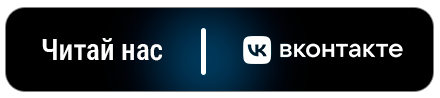
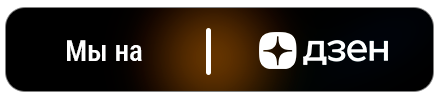



Читать комментарии 0
Оставьте комментарий